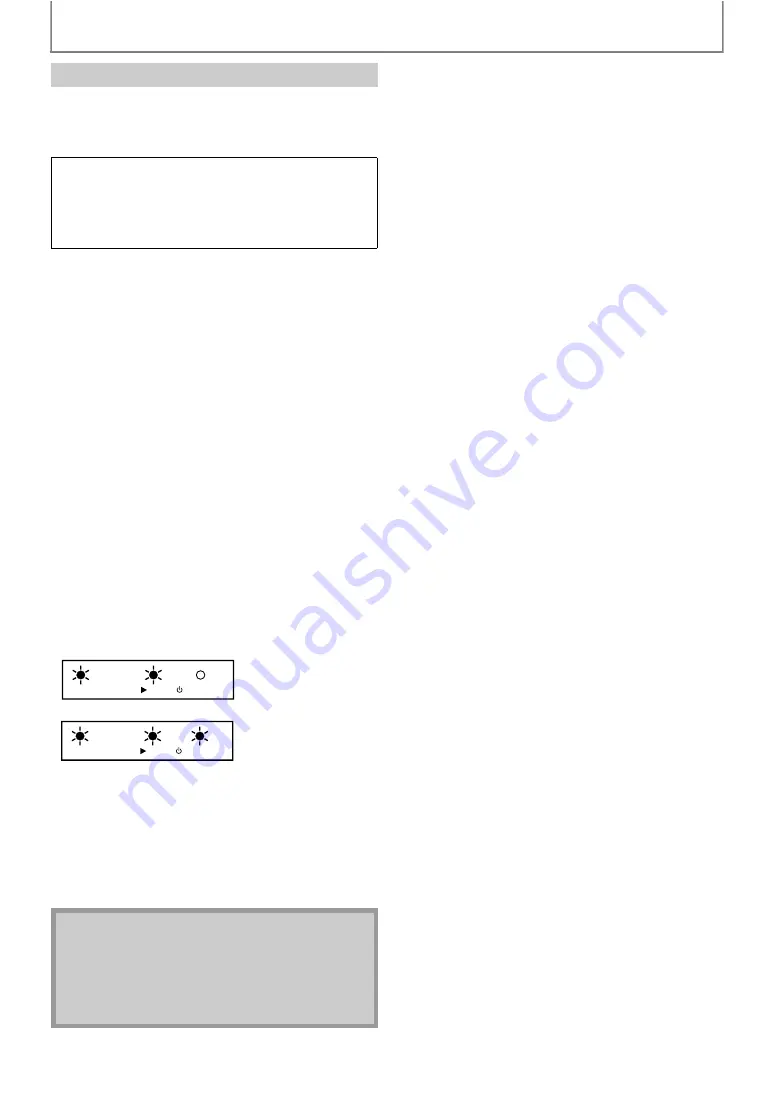
48
CONFIGURACIÓN DE FUNCIONES
Puede mejorar el software utilizando el disco.
Visite www.magnavox.com y descargue la última
versión del firmware a un disco vacío siguiendo la
dirección que figura en el sitio.
• Utilice un disco vacío y descargue un firmware por disco.
• Para obtener mayor información sobre cómo descargar
el firmware, sírvase consultar el sitio.
1
Siga los pasos 1 a 3 de “Prueba de Conexión”
en la página 44.
2
] para seleccionar “Actualización
Software”, y presione [OK].
3
] para seleccionar “Actualización
Disco”, y presione [OK].
4
] para seleccionar “Sí”, y presione
5
La bandeja del disco se abrirá
automáticamente.
• Introduzca el disco para actualizar el software y luego
presione
.
6
Luego de completar la carga del disco,
aparecerá un mensaje de confirmación.
Seleccione “Sí” y presione [OK] para iniciar la
actualización.
• Puede que tarde unos segundos en completar la
actualización. (Por favor, espere hasta que aparezca
“100%” en la pantalla del panel delantero.)
Los indicadores parpadean para este procedimiento.
(Éxito)
(Error)*
* Si el indicador muestra Error...
1) Desenchufe el cable de alimentación CA y gire la
unidad de nuevo.
2) Confirme la versión de firmware actual.
3) Si está actualizada la versión del firmware, la
actualización del software ha sido exitosa. Si no, por
favor, inténtelo nuevamente.
7
Una vez finalizada la actualización mediante
disco, la unidad se reiniciará y expulsará el disco.
Actualización Disco
Existen 2 tipos de archivos firmware para MBP2100:
E5S00UD y E5P08UD.
El nombre de archivo para su unidad se encuentra en
la etiqueta colocada en el panel superior.
Asegúrese de descargar el archivo adecuado al
actualizar el firmware.
• Podrá verificar la versión de firmware actual en
“Versión Actual” en el menú “Actualización Software”.
• No desconecte el cable de alimentación CA al
ejecutar la “Actualización Disco”.
• Todos los parámetros se mantendrán iguales aún
después de actualizar la versión del firmware.
DISC IN
PLAY
STANDBY-ON
DISC IN
PLAY
STANDBY-ON













































